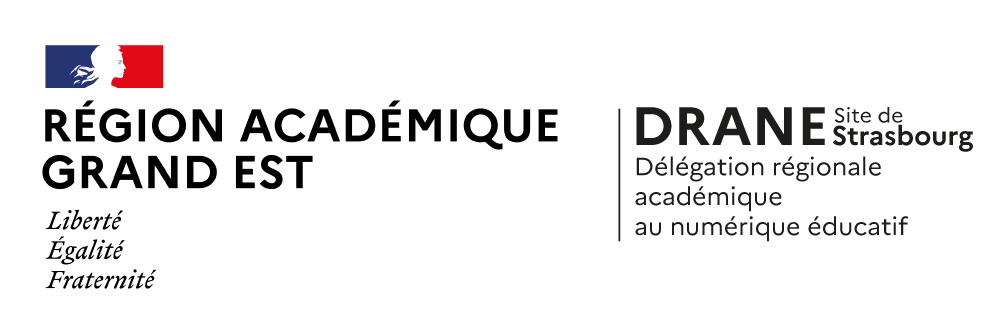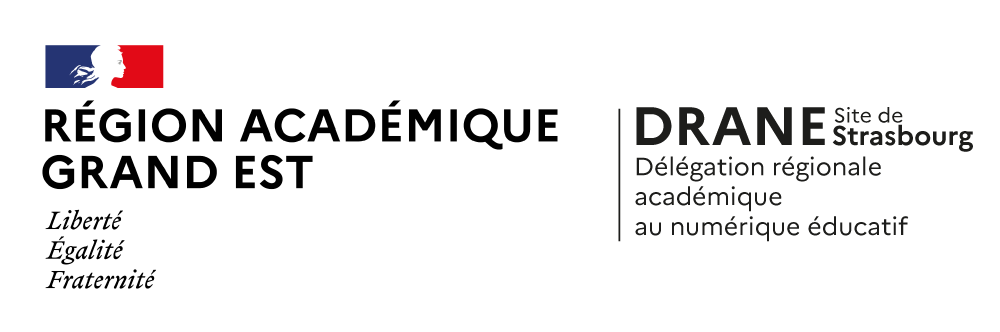PIX Orga (activation, création des campagnes, collecte des profils, accès aux résultats etc)
- Pix envoie un mail à tous les établissements pour leur proposer un espace PIX Orga.
- Le chef d’établissement, responsable légal, active la création de l’espace Pix Orga et renseigne le mail du compte Pix d’un co-administrateur.
Vous êtes Chef d’établissement et vous souhaitez activer l’espace PIX Orga de votre établissement mais vous avez perdu vos identifiant et mot de passe d’accès administrateur ou avez égaré le mail d’activation ?
Pour activer ou récupérer votre espace PIX ORGA, renseignez ce formulaire en ligne : https://orga.pix.fr/demande-administration-sco
Attention, le courriel contenant le lien d’activation est alors envoyé sur le courriel ce.uai@ac-strasbourg.fr ou pour les établissements privés sur le mail répertorié dans la base de données data-gouv
Vous retrouverez tous les renseignements dans le guide d’activation de Pix Orga (by PIX Officiel)
Accéder à Pix Orga
Se rendre sur le site de Pix Orga : https://orga.pix.fr/connexion
- Si vous êtes déjà administrateur du Pix Orga de votre établissement, connectez-vous.
- Si non, activez votre accès en suivant la procédure indiquée dans l’onglet précédent « Activer PIX ORGA »
Administrer via PIX ORGA
Retrouvez toutes les étapes à suivre dans le guide officiel de PIX ORGA
Les parcours de rentrée
Ils doivent être diffusés aux élèves le plus tôt possible (généralement avant les vacances de la Toussaint) à tous les niveaux d’enseignement à partir du cycle 4.
Ils permettent d’avoir un premier aperçu des compétences numériques des élèves et d’envisager l’accompagnement pédagogique selon les besoins identifiés.Les parcours de rentrée ne suffisent pas à rendre tous les élèves certifiables, c’est pourquoi il faut lancer les élèves sur d’autres parcours ensuite.
Ces parcours peuvent être réalisés en présentiel, en hybride ou entièrement à distance.
- Les descriptifs des parcours de rentrée et les thèmes et sujets abordé sont en ligne sur le cloud de PIX. Il n’est désormais plus possible de tester les parcours. Les codes jusqu’à présent mis à disposition des enseignants via les sites publics des D(R)ANEs d’autres académies ne pourront plus être utilisés ni re-proposés, à la demande de PIX.
Si Pix n’apparaît pas dans le médiacentre des élèves mais que les élèves sont bien dans votre liste PIX ORGA, il faut demander au Responsable Délégué d’Affectation GAR d’affecter manuellement la ressource Pix aux élèves. Cette opération ne se fait qu’une fois en début d’année.
Pix Orga permet de suivre en temps réel la progression des élèves. Il est possible de déléguer ce suivi aux professeurs principaux à condition qu’ils soient membres de votre espace PIX ORGA.
Vous pouvez suivre le tutoriel PIX ORGA pour savoir comment créer des parcours, diffuser les codes aux élèves, suivre les résultats des élèves et inviter vos collègues à rejoindre l’espace PIX ORGA de votre établissement.
Inviter les enseignants à rejoindre PIX Orga
Pour inviter vos enseignants à rejoindre l’équipe pédagogique de PIX Orga, suivez cette procédure :
- Cliquez sur le menu « Équipe » puis sur le bouton « Inviter un membre«
- Saisir l’adresse e-mail académique (du domaine @ac-strasbourg) du futur membre et cliquer sur « inviter » pour lancer l’envoi automatique de l’invitation. Il est possible d’inviter plusieurs enseignants : il faut alors séparer les mails de chacun par une virgule. A la réception de l’e-mail, les invités pourront choisir de se créer un compte Pix ou de se connecter à un compte Pix existant.
La page « Mon équipe » permet de voir les membres présents dans votre espace PIX Orga, de modifier leur rôle (membre / admin) et également de les supprimer de votre espace PIX Orga.
Analyser les résultats avec ses équipes pédagogiques sur PIX Orga
Vérifier dans PIX ORGA que les élèves sont certifiables
Un profil certifiable est un profil Pix avec au moins 5 compétences positionnées au niveau 1.
Dans Pix Orga, la remontée de la mention certifiable des élèves est désormais automatique.
La collecte de profils permet toutefois d’avoir un retour sur l’ensemble du profil de l’élève, en détail : celui construit par le biais des campagnes Pix Orga et celui construit en autonomie. Il est dorénavant possible de faire remonter le profil d’un élève plusieurs fois via le même code de collecte de profil. La collecte de profils est une photo à l’instant t du profil de l’élève. A chaque nouvel envoi, c’est le dernier envoi réalisé qui est placé en tête de liste.
Si les élèves ne sont pas certifiables, il faudra leur demander de se positionner sur quelques compétences pour atteindre au moins 5 compétences positionnées au niveau 1.
Les établissements ont obligation de présenter les élèves à la certification (au minimum 5 compétences au niveau 1) mais pas d’obligations supplémentaires.
En dépit des efforts, si un élève n’était pas certifiable lors de la session prévue pour sa classe, il pourra
- réaliser le parcours SOS Certifiable pendant que ses camarades passent la certification ;
- se positionner sur des compétences minimum requises en autonomie pendant que ses camarades passent la certification, puis les rejoindre en session de certification dès que son profil sera certifiable.
Attention : Un élève redoublant qui a obtenu la certification doit la repasser cette année (2024-2025) avec la certification nouvelle génération pour ne pas qu’il y ait de rupture d’égalité envers ses camarades.
Accéder aux résultats de la certification
Les résultats des sessions de certifications sont disponibles dans PIX Orga
- au format tableur par sessions de certification (exporter les résultats)
- au format pdf par élève (télécharger les attestations)
ATTENTION, il faut télécharger les attestations avant l’import de début d’année. Sans cela, les attestations seront écrasées et ne seront plus disponibles